在iPhone上查看Apple ID的购买历史记录步骤
 发布于2024-11-03 阅读(0)
发布于2024-11-03 阅读(0)
扫一扫,手机访问
在当今的数字时代,跟踪在线交易比以往任何时候都更加重要,尤其是对于经常从各种 Apple 服务下载应用程序、音乐、电影等的 Apple 用户而言。

您的 Apple ID 购买历史记录是您使用帐户购买的所有内容的综合日志,不仅在 iPhone 上,而且在所有 Apple 设备上。了解如何访问这些信息可以为您的数字消费习惯提供有价值的见解,帮助您管理订阅,甚至协助对未经授权的购买进行故障排除或提出异议。
无论您是想保持预算、确保家人的购买行为合适,还是只是对自己的数字足迹感到好奇,都可以在登录帐户的 iPhone 或 iPad 上查看 Apple ID 购买历史记录。
- 打开“设置”应用,然后轻点顶部的 Apple ID 横幅。
- 轻点“媒体和购买项目”。
- 在弹出窗口中点击查看帐户,然后使用面容 ID 或触控 ID 进行身份验证。
- 向下滚动,然后点按购买历史记录。
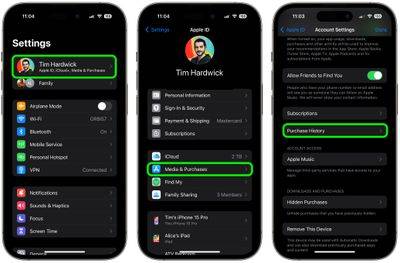
您现在正在查看与您帐户关联的所有设备上此 Apple ID 的购买历史记录。如果您正在寻找特定的购买,您可以使用顶部的搜索字段输入名称、价格或订单 ID。
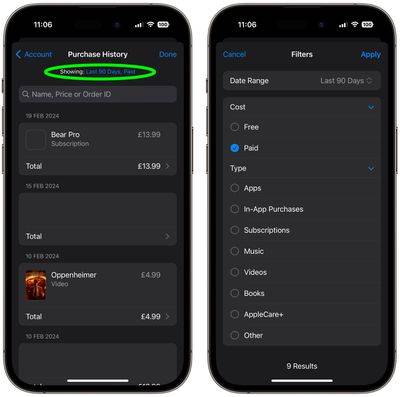
如果您点击“显示:”旁边的蓝色文本,您还可以按日期范围、价格和购买类型过滤历史记录。
在 App Store 中查看购买历史记录
在 iOS 17.4 和 iPadOS 17.4 或更高版本中,您可以通过 iPhone 和 iPad 上的 App Store App 更快地访问相同的购买历史记录。
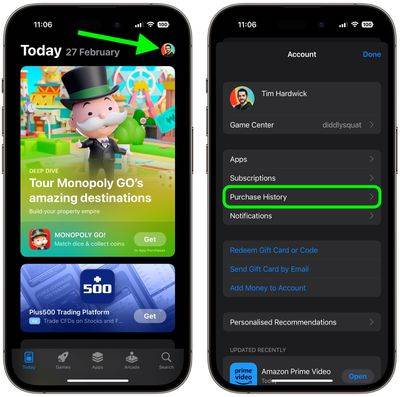
只需轻点右上角的帐户个人资料,然后轻点“购买历史记录”,并在出现提示时使用面容 ID 或触控 ID 进行认证。
本文转载于:https://www.yundongfang.com/Yun284462.html 如有侵犯,请联系admin@zhengruan.com删除
下一篇:PHP简繁体转换的实际应用
产品推荐
-

售后无忧
立即购买>- DAEMON Tools Lite 10【序列号终身授权 + 中文版 + Win】
-
¥150.00
office旗舰店
-

售后无忧
立即购买>- DAEMON Tools Ultra 5【序列号终身授权 + 中文版 + Win】
-
¥198.00
office旗舰店
-

售后无忧
立即购买>- DAEMON Tools Pro 8【序列号终身授权 + 中文版 + Win】
-
¥189.00
office旗舰店
-

售后无忧
立即购买>- CorelDRAW X8 简体中文【标准版 + Win】
-
¥1788.00
office旗舰店
-
 正版软件
正版软件
- iphone防止别人使用siri的简单方法
- 1、点击打开手机桌面的【设置】。2、下拉点击打开【siri与搜索】。3、进入如下页面后,点击关闭【锁定时允许使用Siri】开关。关闭这个开关后,手机在锁屏的时候就不能打开siri,这样就不会被使用啦!如下图就是关闭后的状态:
- 59天前 0
-
 正版软件
正版软件
- iphone6plus中清理垃圾的操作方法
- 1、打开锁屏,进入iphone6plus手机桌面后,我们找到并点击打开【设置】。2、点击【通用】。3、点击选择【iPhone储存空间】。4、打开后等手机加载数据完成,我们就可以点击应用,删除不常用的应用数据来清理内存垃圾了。以【查找朋友】为例,点击查找朋友,5、点击【删除应用】。在弹出选项中选择点击【删除应用】即可。
- 59天前 0
-
 正版软件
正版软件
- 苹果6plus中找回被删除照片的简单步骤
- 1、首先进入照片。2、找到最近删除。3、选择一张您想要恢复的照片。4、点击右下角恢复即可。
- 59天前 0
-
 正版软件
正版软件
- 苹果手机怎么添加音乐到资料库_苹果手机添加音乐到资料库的方法
- 1、首先,在苹果手机上打开音乐app,在浏览页面选择需要添加的音乐进入。2、然后,点击添加选项即可添加到资料库中。
- 59天前 苹果手机 添加音乐 0
-
 正版软件
正版软件
- iphone7plus中移动图标的操作方法
- 1、首先我们在桌面长按任一应用图标,直到应用图标左上方带叉并抖动时松开手。2、然后我们就可以将桌面上的图标拖动到任意位置了,不过和安卓系统不同的是,苹果的应用图标可以变换位置但是都必须是紧挨着排列的,不能像安卓的一样在同一页内将某一应用隔开其他应用,单独放置在最后。3、桌面应用图标移动好之后,我们松开应用图标,点击Home键即可返回主界面。
- 59天前 0
最新发布
-
 1
1
-
 2
2
- PhotoZoom Pro 8安装激活教程
- 1869天前
-
 3
3
- PhotoZoom中S-Spline放大算法技术说明
- 1878天前
-
 4
4
- 更改PhotoZoom Pro 7界面语言
- 1878天前
-
 5
5
- PhotoZoom支持Win 10系统
- 1878天前
-
 6
6
- CDR中输入小写字母按确定变大写的解决办法
- 1858天前
-
 7
7
-
 8
8
- 优动漫PAINT版本的选择
- 1845天前
-
 9
9
- CDR相关概念术语表
- 1859天前
相关推荐
热门关注
-

- Xshell 6 简体中文
- ¥899.00-¥1149.00
-

- DaVinci Resolve Studio 16 简体中文
- ¥2550.00-¥2550.00
-

- Camtasia 2019 简体中文
- ¥689.00-¥689.00
-

- Luminar 3 简体中文
- ¥288.00-¥288.00
-

- Apowersoft 录屏王 简体中文
- ¥129.00-¥339.00